Photoshop滤镜操作技巧知识:学习常用Photoshop滤镜工具及其应用场景怎么使用。
六、调整为缩放,数量调低。画面就会像中间模糊延伸,可以在画面前加上白色速度线,给白色速度线添加径向模糊效果也会很好

七、还有一些例如颗粒,彩色玻璃等等,按自己喜好去添加滤镜就可以啦!
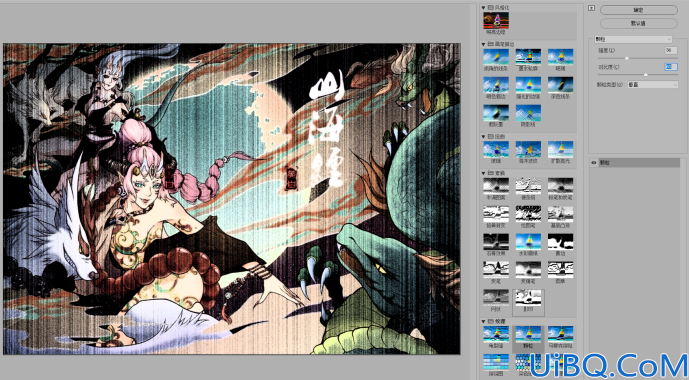
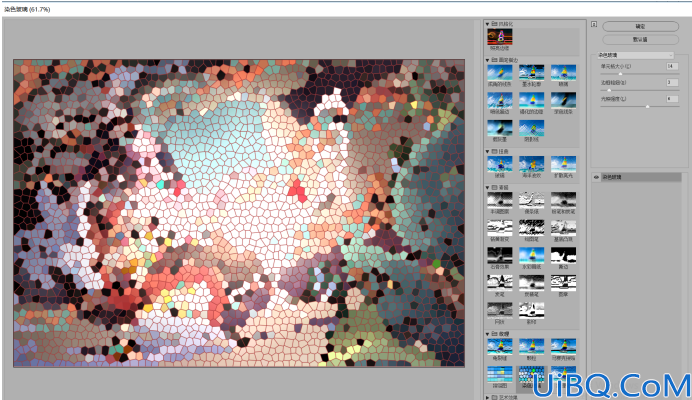
以上就是一些滤镜效果的展示啦。
结语:所有的Photoshop滤镜都按分类放置在菜单中,使用时只需要从该菜单中执行这命令即可。
1.转换为智能滤镜:应用于智能对象的任何滤镜都是智能滤镜。智能滤镜将出现在“图层”面板中应用这些智能滤镜的智能对象图层的下方。由于可以调整、移去或隐藏智能滤镜,这些滤镜是非破坏性的。
2.滤镜库:滤镜库共有6种类型:风格化、画笔描边、扭曲、素描、纹理、艺术效果。具体的效果,照一张图片点击一下就会发现很神奇
3.自适应广角:这个功能的设计初衷是用来校正广角镜头畸变的。不过它其实还有一个更有用的作用:找回由于拍摄时相机倾斜或仰俯丢失的平面
4.Camera Raw滤镜:能帮助我们快速的修图。如调整色温、色调、饱和度、对比度、饱和度等,具体功能如下图
5.镜头校正:自动修正照片中的变形、暗角、紫边等缺陷,简化操作
6.液化:可以对图像作收缩、推拉、扭曲、旋转等变形处理,很灵活。比如放大图像中人物的眼睛
7.消失点:根据透视用来改变物体位置的,或者复制物体。比如一堵墙上有很多扇不同的窗,近的窗大,远的窗小,用消失点工具可以把最前面的窗,也就是最近的窗移到远处,就是变小了,反之也可以。
8.3D:非常炫的功能,能做出3D的效果,如制作3D文字等非常方便
9.风格化:风格化滤镜主要作用于图像的像素,可以强化图像的色彩边界,所以图像的对比度对此类滤镜的影响较大,风格化滤镜最终营造出的是一种印象派的图像效果。风格化滤镜主要包括:查找边缘、等高线、风、浮雕效果、扩散、拼贴、曝光过度、凸出、油画效果等。
10.模糊:同字面意思能对图像进行模糊处理。共有以下7种类型的模糊效果:
动感模糊:经常用在体现运动状态,夸张运动速度的设计中。
径向模糊:经常用在体现物体的夸张闪现(比如一颗静止的心脏图片使用缩放模糊,就能有一种突然跳动的视觉效果)。
高斯模糊:个人感觉这个和“模糊”滤镜原理一样,都是淡化和扩张色彩范围,不过前者能调节具体阀值并随时预览效果
方框模糊:以一定大小的矩形为单位,对矩形内包含的像素点进行整体模糊运算并生成相关预览
特殊模糊:自动区别对象的边界并锁定该边界,对边界内符合选定阀值的像素点进行模糊运算并生成相关预览,色彩不溢出边界。设置合适的阀值,可以使对象呈现出逼真的水粉画风格。
形状模糊:以一定大小的形状(可自定义)为单位,对形状范围内包含的像素点进行整体模糊运算并生成相关预览。
镜头模糊:通过多个阀值的调节,模拟镜头模糊后的拍摄效果。
进一步模糊、模糊:可重复对同一对象使用,逐步加强模糊效果。如一个对象经过其它模糊处理后,基本效果已经满意,但模糊程度稍有欠缺,可以使用这两个滤镜加强。
11.扭曲:能制作出特别的图形视觉效果,让图形扭曲起来,让图形在视觉上更具有变化。
12.锐化:以快速聚焦模糊边缘,提高图像中某一部位的清晰度或者焦距程度,使图像特定区域的色彩更加鲜明
13.视频:属于Photoshop的外部接口程序,用来从摄像机输入图像或将图像输出到录像带上
14.像素化:可以改善图像效果、掩盖缺陷
15.渲染:让图片产生一种神奇的打光效果以用三维观感
16.杂色:能够给图片添加一些随机的杂色的点,并能将图中的因为羽化而造成的条纹消除










 加载中,请稍侯......
加载中,请稍侯......
精彩评论